La ou je travaille actuellement, le proxy et le firewall bloque quasiment tout. Impossible d’aller sur certains de mes sites favoris, et surtout impossible d’accèder à ma machine Linux via VNC (en même temps heureusement, car VNC n’utilise pas de cryptage, donc tout passe en clair sur le réseau).
Dans un premier temps, je veux juste pouvoir utiliser de manière basique mon PC à distance. C’est à dire, copier des fichiers du travail sur mon ordi à la maison (pour ca j’utilise pscp par l’éditeur de Putty : utilisation ici), afficher mes applis Linux sur mon PC du travail (ex: Firefox, pour pouvoir aller sur les sites bloqués par le proxy), Banshee pour écouter la musique de chez moi sur mon poste client…
Dans un premier temps, il me faut configurer mon serveur SSH à la maison pour qu’il permette le “X11 forwarding”.
Je vous conseille dans un premier temps pour ceux qui ne connaissent pas trop le SSH coté client/serveur/protocole de lire cet article.
Configuration du serveur :
Editer le fichier /etc/ssh/sshd_config en root :
$ sudo nano /etc/ssh/sshd_config
Et mettez la valeur YES pour X11Forwarding
X11Forwarding yes
Puis redémarrez le serveur SSH
$ sudo /etc/init.d/ssh restart
Voila, votre serveur SSH peut maintenant faire de l’export display.
Coté client Windows, il vous faut dans un premier temps télécharger PUTTY, puis télécharger Xming (téléchargement direct ici). Installer ensuite Xming avec les options par défaut. Et normalement vous aurez une icone dans le systray qui va apparaitre.
Une fois Xming lancé, lancez Putty activant l’option Enable X11 forwarding comme le screenshot ci-dessous.
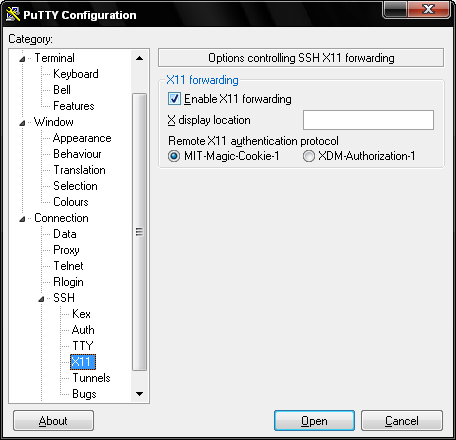
Puis ensuite lancez votre connexion SSH avec le serveur.
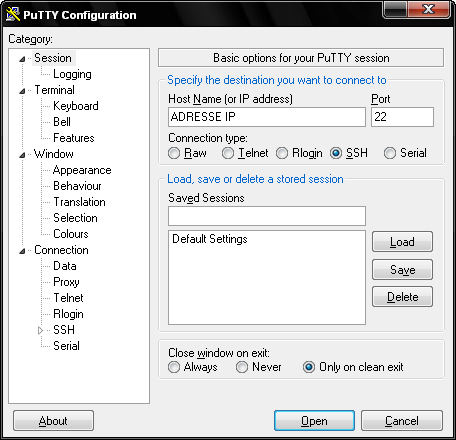
Vous pouvez donc lancer votre n’importe quelle interface. Par contre, attention, c’est quand même lourd.
Donc si vous voulez lancer Firefox de votre serveur et que l’interface graphique s’affiche sur votre poste client (et ainsi outre passer les restrictions du proxy) :
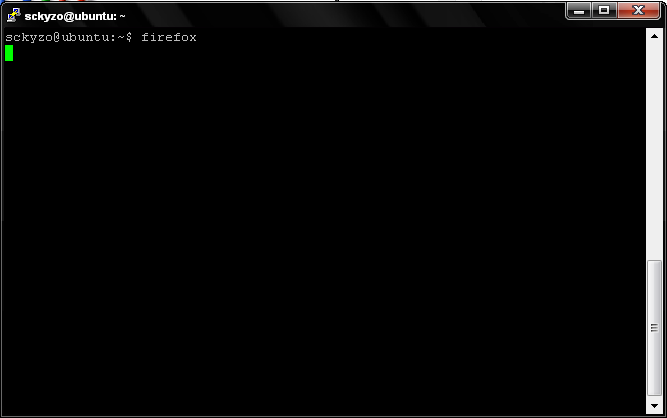
et ainsi l’interface Firefox se lance sur votre client, mais coté serveur … oui, si vous venez de windows ça fait bizarre d’entendre cela, mais c’est tout à fait normal dans le monde linux/unix. Cette méthode est aussi très employé en entreprise avec les serveurs Unix/Linux.
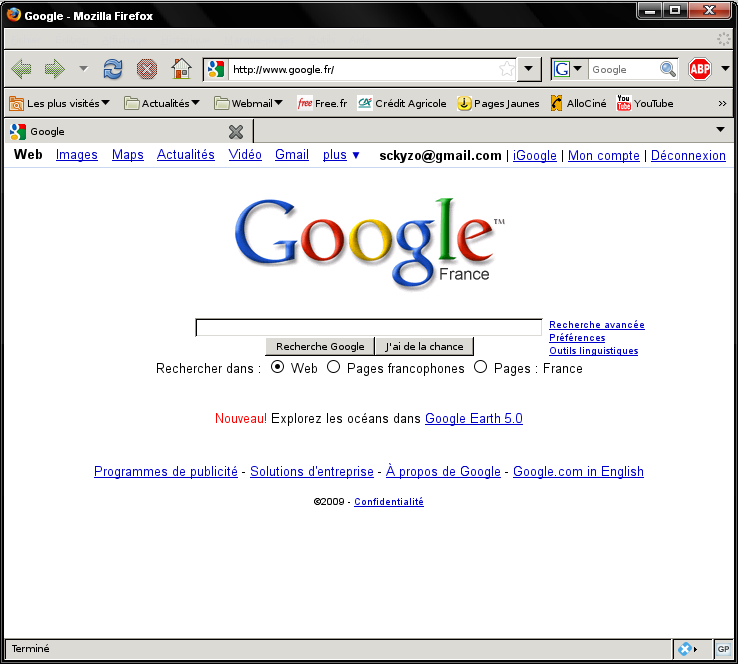
Sur un client Linux
Rien de plus simple ! Pour se connecter en ssh en activant le X11 forwarding:
ssh -X user@ADRESSE_IP
et vous pouvez lancer vos applications graphiques de votre serveur !
Petite astuce, il est aussi possible de lancer Banshee, Amarok ou n’importe quel logiciel pour écouter de la musique et ainsi vous écouterez la musique de chez vous … mais au travail.
Tags:firefox, Linux, ssh